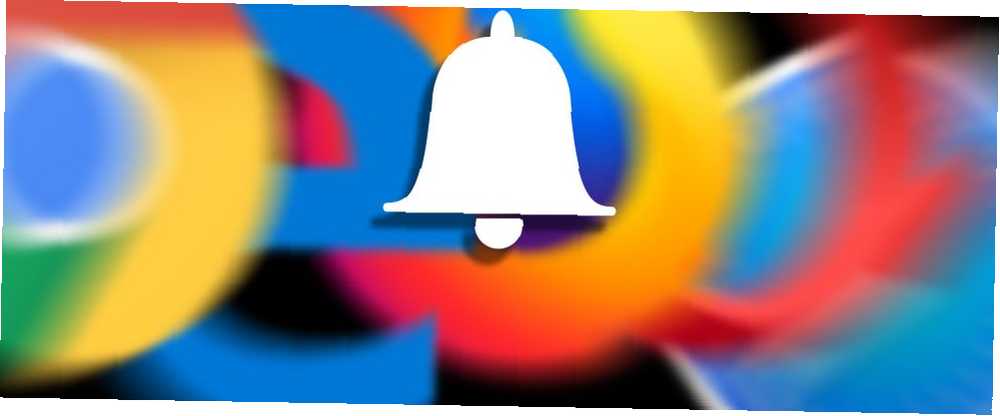
William Charles
0
2703
231
Obavijesti preglednika omogućuju web lokacijama da najavljuju važna ažuriranja. Web stranice šalju obavijesti kako bi vas upozorile na nove poruke e-pošte, postove na blogovima ili posebne ponude. Ove su obavijesti doista korisne u nekim slučajevima poput Gmail-a u kojima vas može obavijestiti o novoj e-pošti Pogledajte nove Gmail poruke u vašoj sistemskoj traci s Google Notifier za Gmail Pogledajte nove Gmail poruke u vašoj traci sustava s Google Notifier za Gmail dok Googleov službeni Gmail notifier za Windows je ovih dana malo stara, još uvijek je jedan od programa za e-poštu koji smo naveli na našoj stranici Najbolji softver Windows. Mnogi od nas žive u pregledniku ... .
Ali nažalost, većina web stranica ovih dana ima “zlostavljana” ovu značajku do točke kad vas bombardiraju obavijestima. Obavijesti mogu prekinuti vaše iskustvo pregledavanja i odvratiti vam fokus pa se brzo pretvaraju u neugodu.
Možete odbiti dozvolu kada web mjesto zatraži da šaljete obavijesti. Jednostavno bi to trebali učiniti za svaku web stranicu. Dakle, ne bi li bilo sjajno ako biste mogli spriječiti web stranice da vam u potpunosti šalju obavijesti?
Evo kako to možete učiniti.
Kako isključiti obavijesti Google Chrome
Da biste onemogućili obavijesti web mjesta na Chromeu, slijedite upute u nastavku.
- Kliknite gumb gumb s tri točke izbornika s desne strane i kliknite postavke.
- Pomaknite se do dna i kliknite Napredna.
- Pronađite i kliknite na Postavke sadržaja.
- Klik Obavijesti.
- žabica Pitajte prije slanja s lijeve strane i onemogućite je.
- Sada bi trebao prikazati Blokiran, što upućuje da će obavijesti sa svih web lokacija biti blokirane prema zadanim postavkama.
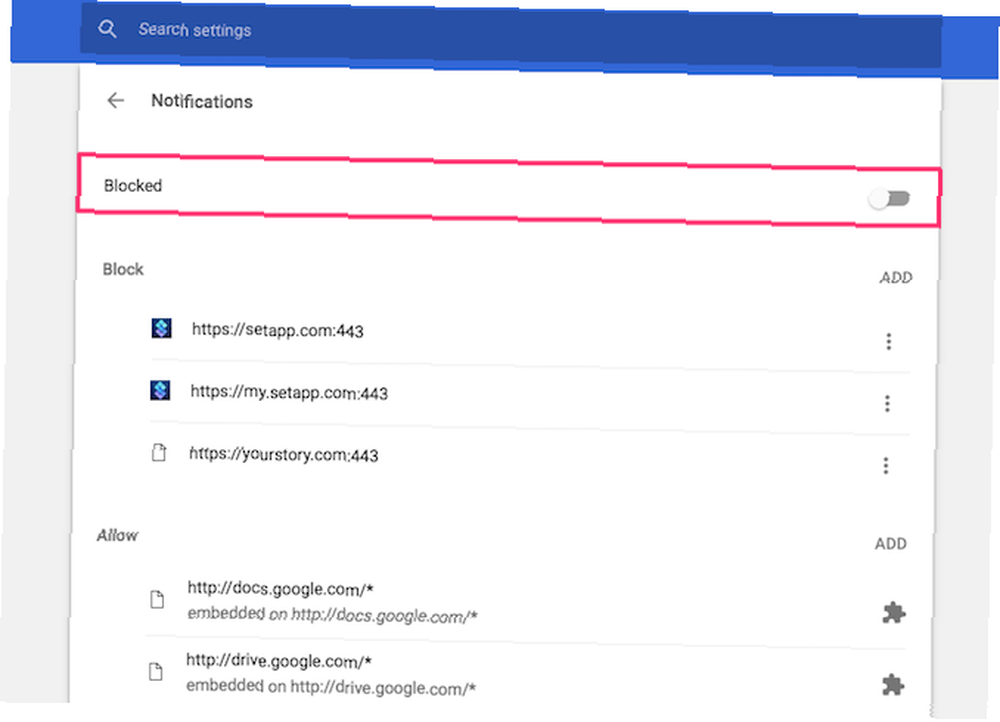
Imajte na umu da web stranice koje ste ovlastili ranije slati obavijesti i dalje vam mogu slati obavijesti. Ako želite blokirati obavijesti s tih web lokacija, evo kako to možete učiniti.
- Pomaknite se prema dolje do dopustiti odjeljak.
- Dodirnite gumb izbornika pored web lokacije s koje želite onemogućiti obavijesti.
- Odaberi Ukloniti.
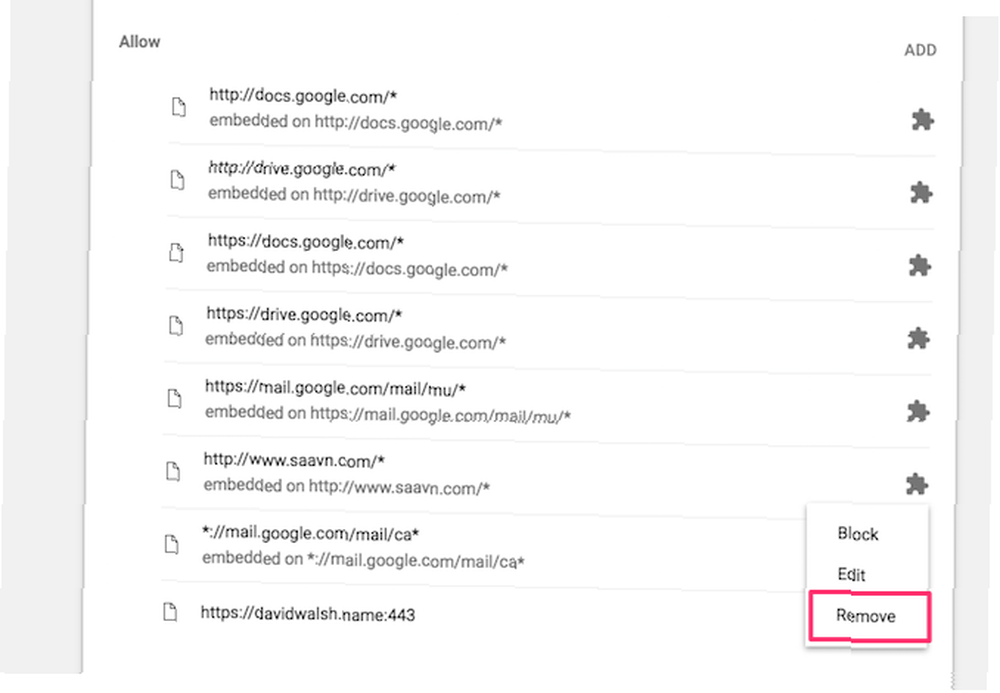
Web mjesto više neće moći slati obavijesti.
Možda je najbolja stvar što možete ručno dodati iznimku u dopustiti odjeljak, a još uvijek blokira obavijesti sa svih ostalih web lokacija. Na primjer, možete dopustiti Facebook obavijesti Kako se riješiti Facebook obavijesti i drugih neugodnih stvari koje ne želite vidjeti [Tjedni Facebook savjeti] Kako se riješiti Facebook obavijesti i drugih neugodnih stvari koje ne želite vidjeti [ Tjedni Facebook savjeti] Nekoliko mojih prijatelja koji gotovo svaki dan koriste Facebook pričali su mi kako mrze uvijek dobivati obavijesti o glupim igrama koje ljudi žele da igraju ili ih ažuriraju o svojim igrama u svom domu ..., istovremeno onemogućujući neugodne upute sa svake druge web stranice.
Kako isključiti obavijesti za Chrome Android / iOS
Onemogućavanje obavijesti web mjesta u Chromeu za Android i iOS prilično je slično onome na Chromeu na radnoj površini. Evo kako.
- Otvorite Chrome na svom Android uređaju ili iPhoneu.
- Dodirnite izbornik s tri točke preljeva gumb i klikni postavke.
- slavina Postavke web mjesta> Obavijesti.
- Uključite Obavijesti prebacite da ga onemogućite.
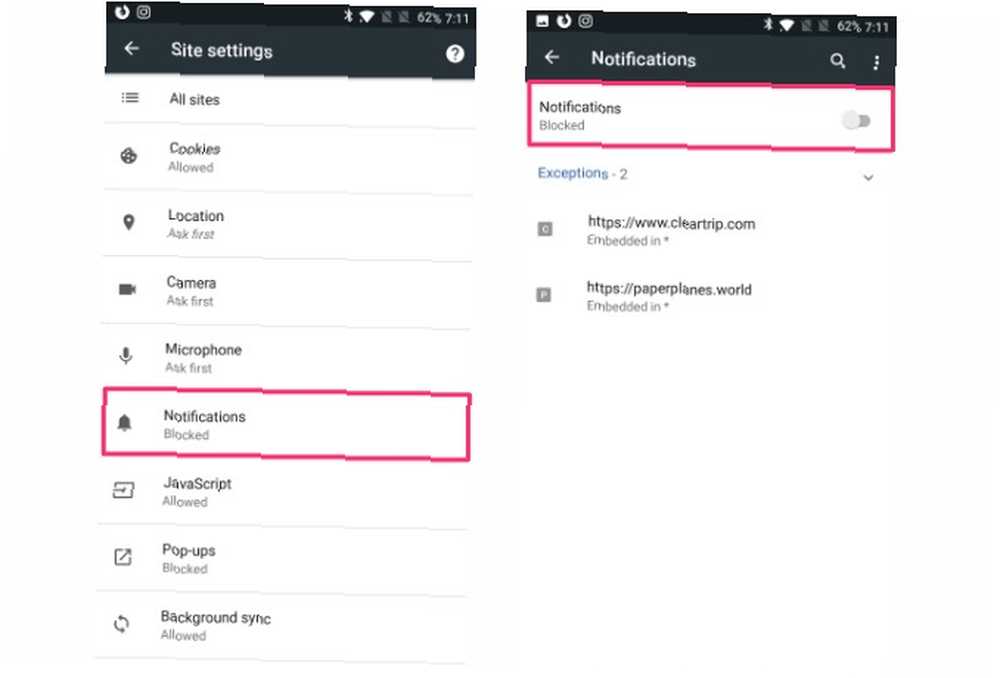
Kako isključiti obavijesti safarija
Kao i sve obavijesti na Macu, obavijesti s web mjesta također se povlače iz gornjeg desnog kuta. Safari prilično jednostavno sprečava web stranice da vam šalju obavijesti. Evo kako blokirati obavijesti web mjesta na Safariju.
- Klik Safari> Postavke s trake izbornika vašeg Maca.
- Klikni na web stranice kartica.
- Odaberi Obavijesti sa bočne trake.
- Poništite potvrdni okvir tamo gdje piše Dopusti web lokacijama da traže dopuštenje za slanje push obavijesti.
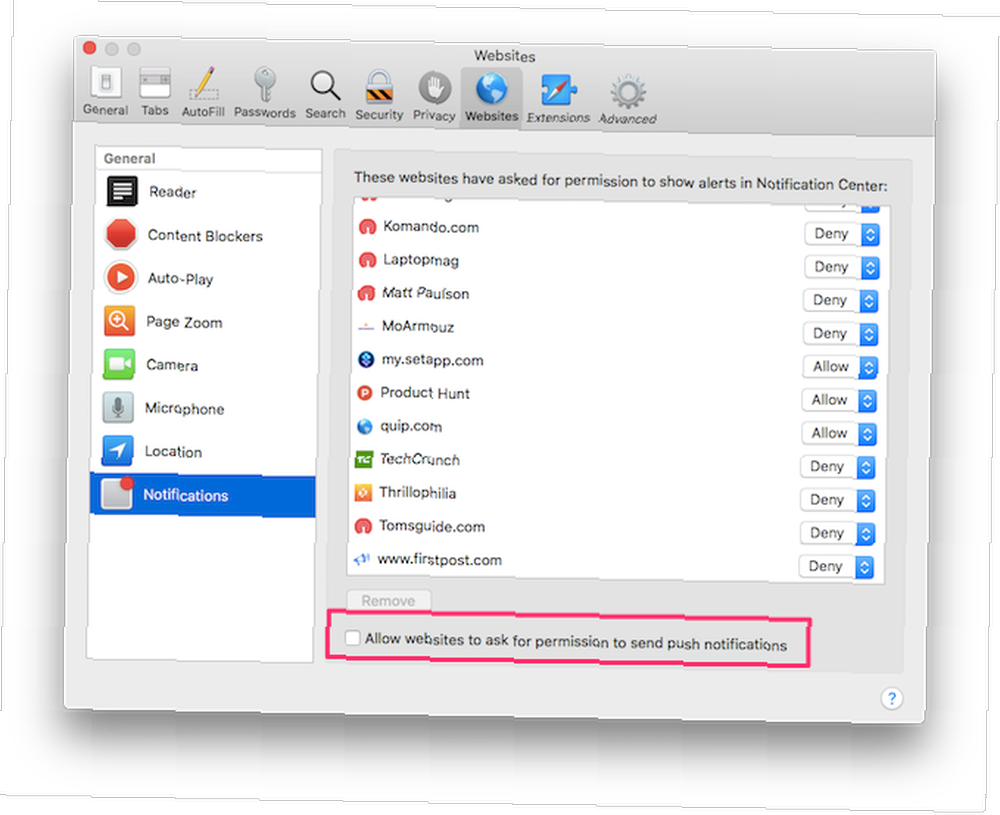
Nakon što omogućite ovu postavku, web stranice više neće tražiti da šaljete obavijesti.
Kao i kod Chromea, i dalje možete eksplicitno dopustiti ili poreći pojedinačne web stranice za slanje obavijesti, nadjačavajući ovu globalnu postavku.
Imajte na umu da push obavijesti s web mjesta nisu podržane na mobilnom Safariju. Siguran sam da iza toga postoji tehnički razlog, ali mislim da je to pametna odluka budući da već imamo na tone aplikacija koje nas bombarduju obavijestima Kako onemogućiti obavijesti s bilo koje aplikacije na Androidu Kako onemogućiti obavijesti iz bilo koje aplikacije u Androidu Dobivanje neugodne obavijesti o oglasima na vašem Android uređaju? Isključite ih brzo i jednostavno. na našim mobilnim uređajima.
Kako isključiti obavijesti Mozilla Firefox
Firefox ne dopušta da potpuno onemogućite obavijesti s web mjesta iz svog uobičajenog prozora postavki. Da biste promijenili ovu postavku, morat ćete zaroniti u skriveni Firefox about: config stranica.
Evo kako to možete učiniti.
- Tip about: config u adresnoj traci i pritisnite enter.
- Kliknite na Prihvaćam rizik.
- Tip “obavijesti” na traci za pretraživanje.
- Pronađite i dvokliknite dom.webnotifications.enabled.
- Sada će se promijeniti njegova preferencijalna vrijednost lažan, što ukazuje da su obavijesti na web lokaciji onemogućene.
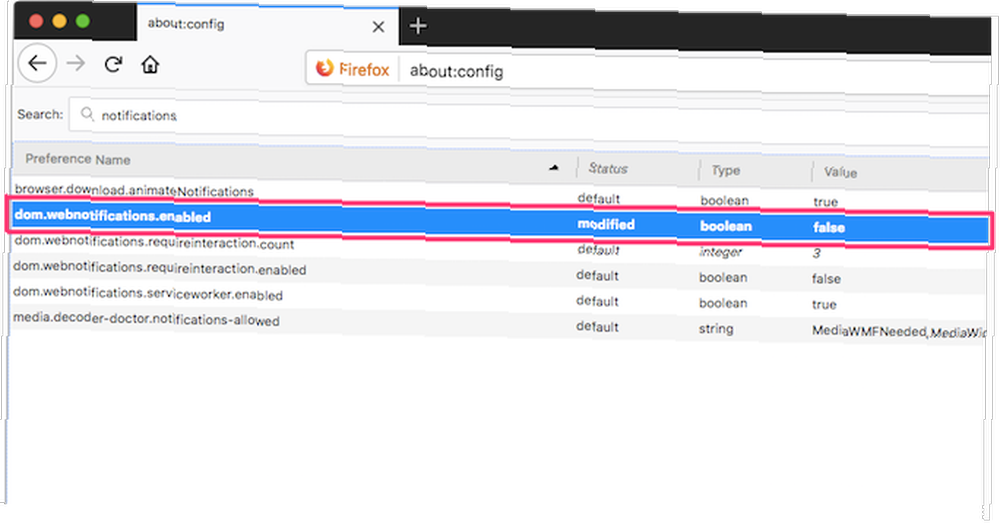
Ako ste web mjestu već odobrili za slanje obavijesti, to možete konfigurirati tako da otvorite Firefox postavke stranica.
- Ići Firefox> Postavke.
- Klik Privatnost i sigurnost sa bočne trake.
- Kliknite gumb postavke gumb pokraj Obavijesti.
- Ovdje biste trebali vidjeti popis web mjesta koja su tražila da vam pošalju obavijesti. Možete kliknuti dopustiti ili poreći i konfigurirati postavke za svaku web stranicu.
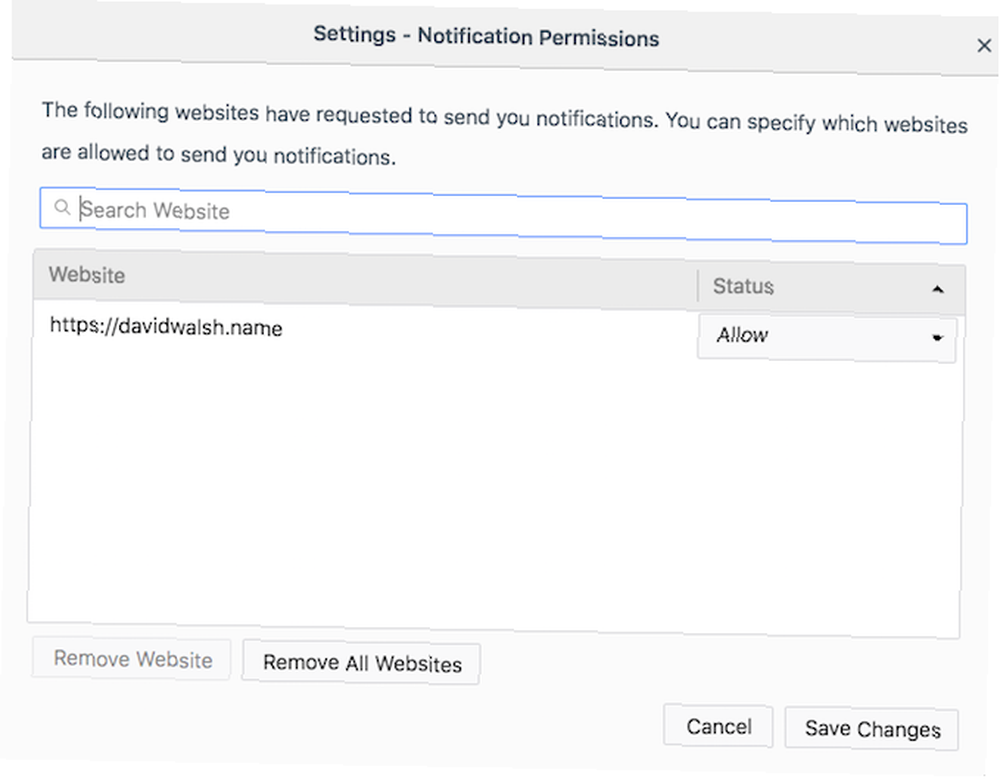
Kao Firefox korisniku, možda će vas zanimati i provjeravanje različitih verzija Mozilla Firefox Koje su različite verzije Firefoxa (a koja je najbolja za vas)? Koje su različite verzije Firefoxa (a koja je najbolja za vas)? Firefox ima različite verzije istog preglednika. Pogledajmo što pet alternativa nudi i kako ih možete koristiti. i pokušavam nešto novo.
Kako isključiti obavijesti Opera
Opera olakšava onemogućivanje web lokacijama da traže obavijesti. Evo kako onemogućiti obavijesti o web lokacijama u Operi.
- Otvorena Opera> Postavke.
- Klik web stranice sa bočne trake.
- Pomaknite se do dna i pronađite Obavijesti odjeljak.
- Odaberi Ne dopustite nijednoj web lokaciji da prikazuje obavijesti na radnoj površini.
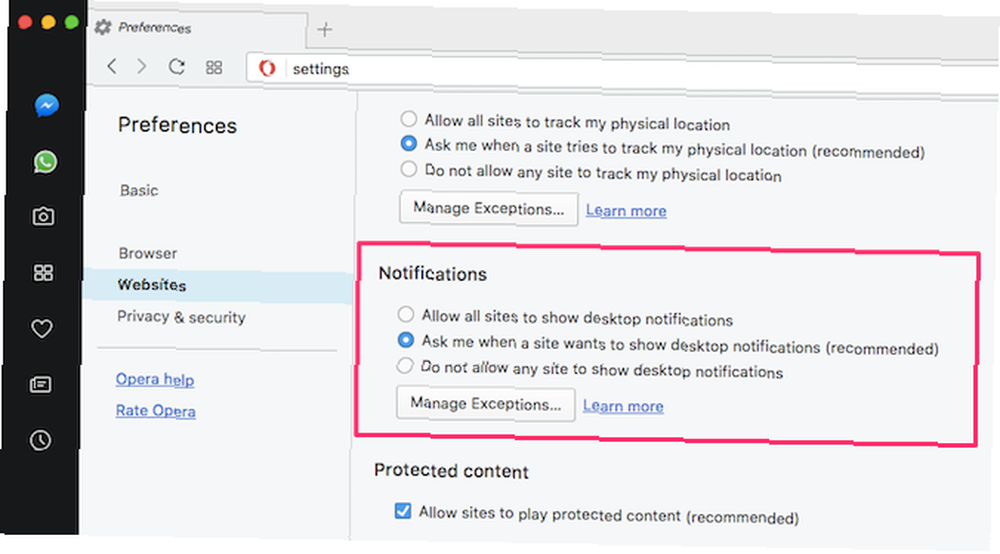
Da biste konfigurirali obavijesti na osnovi web mjesta, kliknite na Upravljajte iznimkama. Evo, možeš Dopusti ili odbaci pojedinačne web stranice od slanja obavijesti.
Imajte na umu da će to nadjačati gore postavljenu globalnu postavku.
Kako isključiti obavijesti Microsoft Edge
Obavijesti o web lokacijama ugledale su svjetlo dana na Microsoft Edgeu uz ažuriranje sustava Windows 10 Anniversary 9 Funkcije ažuriranja Windows 10 Anniversary Donijet će vam se 9 Funkcije ažuriranja Windows 10 Obljetnice koje će vam se svidjeti Jeste li i dalje na ogradi oko ažuriranja Windows 10 Anniversary? Saželi smo najvažnije nove značajke. Obavezno isprobajte sve ako ste već nadogradili! , Nažalost, Edge vam ne dopušta da u potpunosti onemogućite promptne obavijesti web mjesta. No, i dalje možete konfigurirati obavijesti na osnovi web-lokacije.
Evo kako konfigurirati obavijesti web mjesta na Edgeu.
- Kliknite gumb ikona izbornika i odaberite postavke.
- Pronaći Napredne postavke> Dozvole web mjesta.
- Ovdje možete konfigurirati dozvolu za web mjesta.
Nadamo se da Microsoft dodaje mogućnost za potpuno isključivanje upita obavijesti u Edgeu. Do tada ćete se morati nositi s tim upitima na web mjestu. Čini se da se Edge barem sjeća vaših preferencija prema trenutnoj web lokaciji.
Zbogom dosadnih obavijesti o web lokacijama
Chrome je uveo obavijesti s web mjesta još 2015. godine, a većina preglednika slijedila je to. Dao je web aplikacijama Kada je bolje odabrati web aplikacije preko Native Mac Apps? Kada je bolje odabrati web aplikacije preko Native Mac Apps? Neke od najpopularnijih Mac aplikacija dostupne su i kao izvorne i web aplikacije, ali koja je najbolja? zavičajni osjećaj ostavljajući im da pritiskaju obavijesti. Tada mi se činilo kao sjajna ideja. Za većinu toga još uvijek jest, ali sam broj web stranica koje ih provode dovodi do frustrirajućeg iskustva.
Za korisnike koji preferiraju Gmailove web verzije umjesto domaćeg klijenta Kako koristiti Gmail poput klijenta radne površine za e-poštu u 7 jednostavnih koraka Kako se koristi Gmail kao Desktop klijent e-pošte u 7 jednostavnih koraka. više značajki poput radne površine? Dopustite da vam pokažemo kako možete postaviti Gmail da se ponaša više kao klijent klijenta e-pošte. , obavijesti web stranica mogu biti dobra. Ali za većinu web stranica s vijestima 100+ najboljih web stranica na Internetu 100+ najboljih web stranica na Internetu Ovdje su najbolje web stranice na Internetu koje mogu služiti svakoj vašoj potrebi, razvrstane u prikladne kategorije za jednostavno pregledavanje. , Stvarno ne želim biti obaviješteni svaki put kada objavite novo ažuriranje.
Preopterećenje podataka je stvarno Upravljanje preopterećenjem digitalnim informacijama - Je li tehnologija uzrok i lijek? [Mišljenje] Upravljanje preopterećenjem digitalnim informacijama - Je li tehnologija uzrok i lijek? [Mišljenje] 'Pijenje iz vatrenog oružja' izraz je rečenice s kojom možda niste upoznati. Ali vjerujte mi, ako čitate ovaj blog i mnoge druge poput ovoga, upravo to radite ... i lako se osjećate preplavljenom usred takvog kaosa. Radije bih blokirao da većina web lokacija ne prikazuje prikaze upozorenja.











